本文详细介绍了如何在CentOS 6.5系统上搭建VPN,包括安装配置PPTP VPN服务器和客户端,实现高效安全的远程连接。通过本文的指导,读者可以轻松搭建自己的VPN环境,享受稳定、安全的远程访问体验。
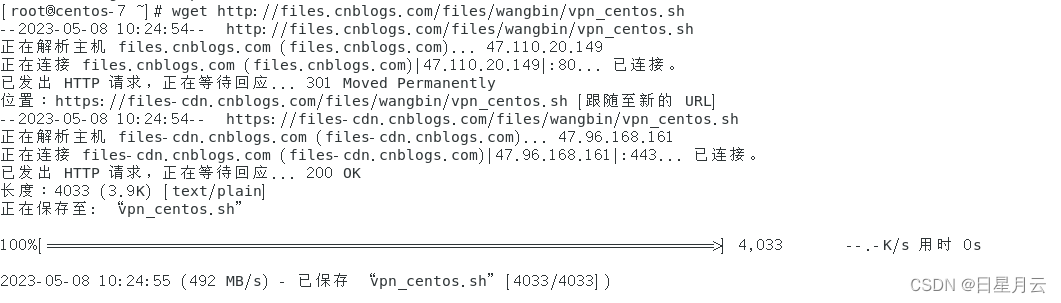
随着网络技术的飞速发展,远程工作、远程学习等需求不断攀升,VPN(虚拟专用网络)凭借其高效、安全的特性,已成为远程连接的首选方案,本文将详细阐述如何在CentOS 6.5系统上搭建VPN,以实现便捷且安全的远程连接体验。
前期准备
1. 服务器:一台安装有CentOS 6.5操作系统的服务器。
2. IP地址:获取服务器的公网IP地址。
3. SSH客户端:用于远程连接服务器的工具,例如PuTTY。
4. VPN客户端:用于连接到VPN服务器的软件,如OpenVPN客户端。
安装OpenVPN
1. 安装OpenVPN
在服务器上,通过以下命令安装OpenVPN和相关工具:
yum install openvpn easy-rsa
2. 配置OpenVPN
(1)生成CA证书
在/etc/openvpn/easy-rsa目录下,执行以下命令生成CA证书:
source ./vars
./clean-all
./build-ca
(2)生成服务器证书和私钥
执行以下命令生成服务器证书和私钥:
source ./vars
./build-key-server server
(3)生成DH参数
执行以下命令生成DH参数:
source ./vars
./build-dh
(4)生成服务器配置文件
在/etc/openvpn目录下,创建一个名为server.conf的文件,并配置如下内容:
port 1194
proto udp
dev tun
ca /etc/openvpn/easy-rsa/keys/ca.crt
cert /etc/openvpn/easy-rsa/keys/server.crt
key /etc/openvpn/easy-rsa/keys/server.key
dh /etc/openvpn/easy-rsa/keys/dh2048.pem
server 10.8.0.0 255.255.255.0
ifconfig-pool-persist ipp.txt
keepalive 10 120
cipher AES-256-CBC
comp-lzo
user nobody
group nogroup
status openvpn-status.log
log /var/log/openvpn.log
tls-auth ta.key 0
auth-user-pass-file /etc/openvpn/auth.txt
(5)生成客户端配置文件
在/etc/openvpn/easy-rsa/keys/目录下,执行以下命令生成客户端证书和私钥:
source ./vars
./build-key client1
在/etc/openvpn目录下,创建一个名为client1.ovpn的文件,并配置如下内容:
client
dev tun
proto udp
remote <服务器公网IP地址> 1194
resolv-retry infinite
nobind
user nobody
group nogroup
persist-key
persist-tun
cipher AES-256-CBC
comp-lzo
auth-user-pass /etc/openvpn/auth.txt
ca /etc/openvpn/easy-rsa/keys/ca.crt
cert /etc/openvpn/easy-rsa/keys/client1.crt
key /etc/openvpn/easy-rsa/keys/client1.key
tls-auth ta.key 1
启动OpenVPN服务
1. 启动OpenVPN服务
使用以下命令启动OpenVPN服务:
service openvpn start
2. 设置OpenVPN服务开机自启
使用以下命令设置OpenVPN服务开机自启:
chkconfig openvpn on
配置VPN客户端
1. 下载并安装OpenVPN客户端
在客户端电脑上,下载并安装OpenVPN客户端。
2. 导入配置文件
将生成的client1.ovpn文件导入OpenVPN客户端。
3. 连接VPN
在OpenVPN客户端中,输入用户名和密码,点击连接按钮即可。
通过上述步骤,您已成功在CentOS 6.5上搭建了VPN,这样,您便可以在客户端电脑上安全、高效地访问服务器资源,在实际应用中,您可以根据具体需求调整配置,以适应不同的使用场景。
标签: #centos6.5搭建vpn




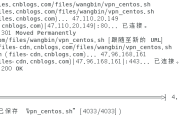
评论列表